É obrigatório instalar o VirtualBox, Docker ou Hyper-V em seu sistema antes de usar o Vagrant. O Vagrant fornece um ambiente de desenvolvimento em grande escala para os desenvolvedores, permitindo que trabalhem em diferentes sistemas operacionais.
A ferramenta Vagrant pode ser instalada em vários sistemas Linux, mas por hoje iremos com o Ubuntu, usando o VirtualBox como tecnologia de virtualização.
Instalando o Vagrant no Ubuntu 20.04
Para baixar o Vagrant no sistema operacional Ubuntu, você primeiro precisa instalar o VirtualBox no sistema (se ainda não estiver instalado).
Para iniciar o processo de download, primeiro, use o seguinte comando para atualizar todos os pacotes do sistema:
$ sudo apt update
Em seguida, comece a instalar o VirtualBox usando o seguinte comando:
$ sudo apt install VirtualBox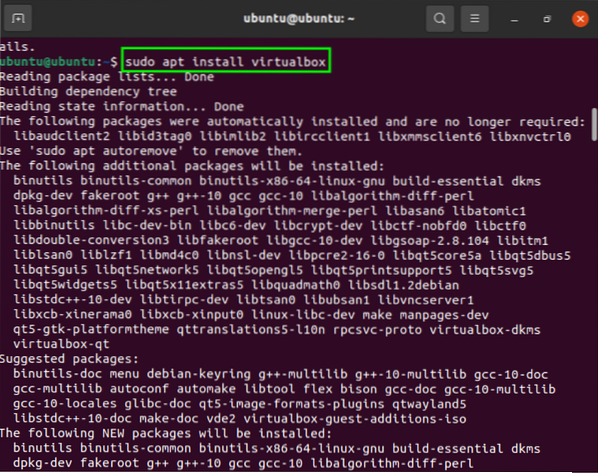
A instalação e download do VirtualBox serão concluídos em apenas alguns minutos. Depois disso, para instalar a versão mais recente do Vagrant no Ubuntu (já que ela não é atualizada regularmente), copie o seguinte vagrant wget pacote no terminal:
$ curl -O https: // releases.Hashicorp.com / vagrant / 2.2.9 / vagrant_2.2.9_x86_64.deb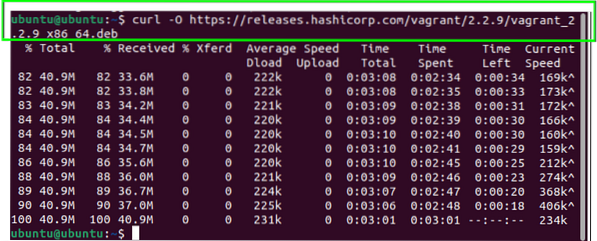
Depois de obter o arquivo de pacotes, emita o seguinte comando para instalar o Vagrant:
$ sudo apt install ./ vagrant_2.2.9_x86_64.deb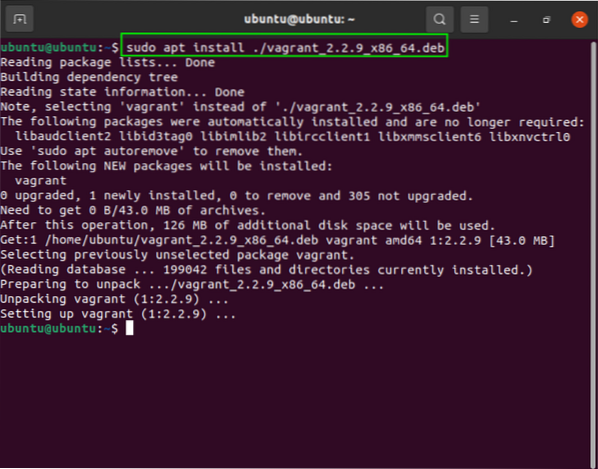
Execute o seguinte comando para verificar se o Vagrant foi instalado com sucesso:
$ vagrant -version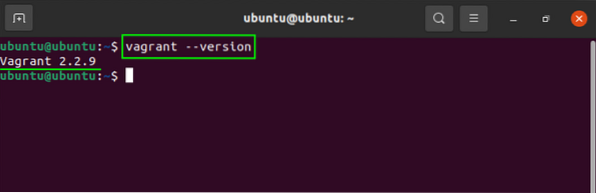
Como você pode ver na saída mostrada no terminal, o Vagrant foi instalado com sucesso. Agora, podemos começar a explorar mais o Vagrant.
Primeiros passos com o Vagrant
Para criar um novo projeto no Vagrant, primeiro crie um diretório usando o seguinte comando:
$ mkdir ~ / my-vagrant-projectPara alterar o diretório, emita o comando fornecido abaixo:
$ cd ~ / my-vagrant-project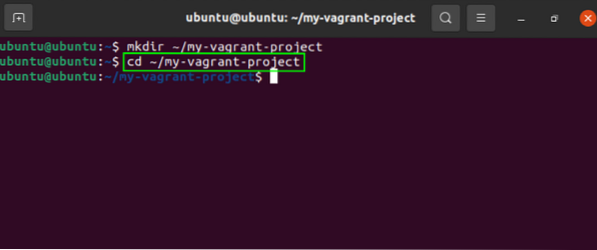
Use o iniciar comando para inicializar um novo arquivo, escolha um Vagrantbox do https: // app.vagabundo.com / boxes / search e comece a trabalhar com o arquivo.
Por exemplo, vamos usar centos para mostrar como esse processo funciona. Vamos emitir o seguinte comando no terminal:
$ vagrant init centos / 8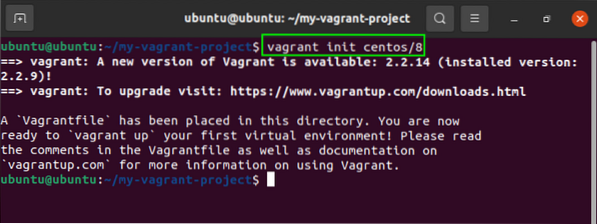
A seguir, usaremos o comando fornecido abaixo para criar e configurar o arquivo:
$ vagrant upA saída do comando acima é a seguinte:
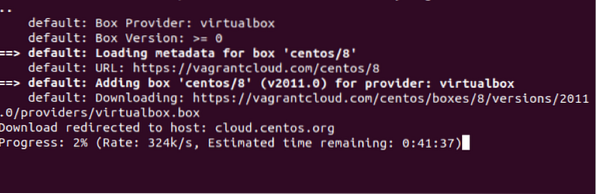
Agora você pode ver como funciona.
Aqui estão mais alguns comandos para mostrar sua funcionalidade:
Para correr ssh no terminal, emita o seguinte comando:
$ vagrant sshPara parar a máquina virtual a qualquer momento, use o parar comando, da seguinte forma:
$ vagrant haltConclusão
A ferramenta Vagrant foi projetada para ajudar os desenvolvedores a gerenciar diferentes ambientes virtuais em um único fluxo de trabalho. Este tutorial mostrou como instalar o Vagrant no Ubuntu 20.04. Vagrant é uma ferramenta de linha de comando usada para criar ambientes de desktop virtuais com o uso de tecnologia de virtualização. Você também aprendeu como começar a usar o Vagrant e executar vários comandos para entender sua funcionalidade.
 Phenquestions
Phenquestions


